Saisie d'une demande d'habilitation
Cet écran permet de saisir une habilitation de délocalisation pour l'auto-impression et/ou l'auto-instruction.
Ces habilitations autorisent certaines entreprises à imprimer elles-mêmes leurs permis ou certificats signés, voire à auto-instruire certaines de leurs demandes.
Champs à renseigner :
-
Compte principal (obligatoire)
-
Choix dans une liste déroulante des comptes principaux accessible selon le profil et de type société ou organisme
-
-
Demandeur (obligatoire)
-
Choix dans une liste déroulante en fonction du compte sélectionné
-
-
Note (facultative)
-
Justification de la demande d'habilitation
-
-
Document
-
Joindre la copie au format pdf des engagements signés par la société ou l'organisme pour l'habilitation concernée
-
-
La condition d'habilitation (obligatoire)
-
Choix dans une liste déroulante des conditions d'habilitations en fonction du type d'habilitation choisie (bouton sélectionné)
-
Affichage automatique des éléments de l'habilitation
-
Type de dossiers
-
Code spécimens
-
Couples codes sources / taxons
-
Éléments non modifiables
-
-
Actions :
-
Un bouton permet d'ENREGISTRER la saisie
-
Un bouton permet d'ANNULER la saisie
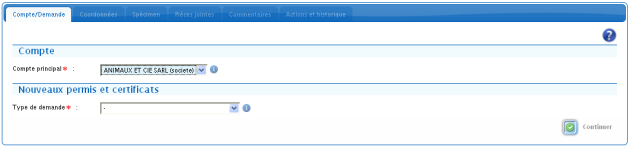
Les administrateurs SD peuvent également modifier des habilitations
-
Au statut Demandé
-
Modification des données saisies
-
La demande reste au statut Demandé
-
-
-
Au statut Validé ou Refusé
-
Modification des données saisies
-
La demande repasse au statut Demandé
-
-
Actions :
-
Un bouton permet d'ENREGISTRER la saisie
-
Un bouton permet d'ANNULER la saisie
|
Champs modifiables :
-
Tous, quel que soit le statut de la demande
-
Au statut Demandé
-
Validation avec ou sans modification des données saisies
-
La demande passe au statut Validé
-
Envoi d'un mail de confirmation de validation
-
-
Refus
-
La demande passe au statut Refusé
-
La saisie d'une justification est possible mais facultative
-
Envoi d'un mail d'information de refus
-
-
-
Au statut Validé
-
Modification des données saisies
-
La demande reste au statut Validé
-
Envoi d'un mail d'information de modification
-
-
Refus
-
La demande passe au statut Refusé
-
La saisie d'une justification est possible mais facultative
-
Envoi d'un mail d'information de refus
-
-
-
Au statut Refusé
-
Validation avec ou sans modification des données saisies
-
La demande passe au statut Demandé
-
Envoi d'un mail de demande d'habilitation
-
-
-
Actions :
-
Un bouton permet de REFUSER la demande
-
Un bouton permet de VALIDER la demande
-
Un bouton permet d'ENREGISTRER les modifications apportées à la demande
-
Un bouton permet d'ANNULER la demande
|
- Guide Web
- Accueil
- Accueil des utilisateurs connectés
- Récupération ou initialisation des identifiants
- Récapitulatif de l'inscription
- Saisie des identifiants
- Recherche de taxon
- Recherche de taxon
- Création de taxon
- Consulter les taxons
- Consulter les taxons
- Recherche de pays
- Recherche de pays
- Création de pays
- Recherche d'établissements
- Recherche d'établissements
- Création d'un établissement
- Recherche d'instructions
- Recherche d'instructions
- Création d'une instruction
- Recherche de décisions de l'Union Européenne
- Recherche de décisions de l'Union Européenne
- Création d'une décisions de l'Union Européenne
- Recherche d'avis scientifique
- Recherche d'avis scientifique
- Création d'un avis scientifique
- Recherche de quotas
- Recherche de quotas
- Création d'un quota
- Titre écran
- Liste des Services Déconcentrés
- Administration d'un SD (Service Déconcentré)
- Édition un éditorial
- Inscription
- Inscription/Modification d'un demandeur
- Liste des inscriptions à valider
- Liste des comptes et sous-comptes titulaires
- Liste des pièces jointes
- Gestion d'une pièce jointe
- Demande d'espace de stockage
- Liste des demandes d'espace de stockage
- Recherche d'une demande d'agrément
- Saisie d'une demande d'agrément
- Liste des habilitations
- Saisie d'une demande d'habilitation
- Liste des demandeurs
- Écran de recherche des utilisateurs SD
- Création / gestion d'un compte demandeur
- Création / gestion d'un compte administrateur MO
- Écran de recherche des autres utilisateurs
- Création / gestion d'un compte instructeur ou administrateur SD
- Création / gestion d'un compte signataire SD
- Recherche des partenaires commerciaux
- Création / gestion d'un partenaire commercial
- Gestion des favoris
- Modification du profil d'un signataire SD
- Profil d'un demandeur
- Profil d'un instructeur/administrateur SD ou d'un administrateur MO
- Profil d'un consulteur / douanier / contrôleur.
- Confirmation de prise en compte des identifiants
- Gestion d'inscriptions d'étrangers
- Titre écran
- Onglet compte / demande
- Onglet coordonnées
- Onglet spécimen
- Onglet bloc spécimens I/E/R/T
- Onglet champs spécifiques (I/E/R)
- Onglet pièces jointes
- Onglet commentaires
- Onglet actions et historique
- Onglet actions et historique
- Onglet actions et historique
- Onglet annexe photographique
- Bloc spécimen A
- Onglet champs spécifiques A
- Bloc spécimen Q
- Onglet champs spécifiques Q
- Bloc spécimen K
- Onglet champs spécifiques K
- Bloc spécimen N
- Onglet champs spécifiques N
- Onglet champs spécifiques T
- Onglet instruction I
- Onglet dossiers similaires
- Onglet douanes
- Onglet instruction E
- Onglet instruction A
- Onglet instruction T
- Onglet instruction Q
- Onglet instruction K
- Onglet instruction R
- Onglet bloc spécimen
- Recherche de permis et de certificats
- Recherche de permis et de certificats
- Recherche de permis et de certificats
- Recherche dossiers archivés
- Écran de liste des comptes principaux
- Informations SD
